Spis treści
Tutorial wyjaśnia pojęcie wartości bezwzględnej liczby i pokazuje kilka praktycznych zastosowań funkcji ABS do obliczania wartości bezwzględnych w Excelu: suma, średnia, znajdź max/min wartość bezwzględną w zbiorze danych.
Jedną z podstawowych rzeczy, które wiemy o liczbach, jest to, że mogą być one dodatnie i ujemne. Ale czasami możesz potrzebować użyć tylko liczb dodatnich, i to jest, gdzie wartość bezwzględna przychodzi z pomocą.
Wartość bezwzględna liczby
W uproszczeniu. wartość bezwzględna liczby to odległość tej liczby od zera na linii liczbowej, niezależnie od kierunku.
Na przykład wartość bezwzględna liczby 3 i -3 jest taka sama (3), ponieważ są one jednakowo dalekie od zera:

Z powyższej wizualizacji można się dowiedzieć, że:
- Wartość bezwzględna a liczba dodatnia to sama liczba.
- Wartość bezwzględna a liczba ujemna to liczba bez znaku ujemnego.
- Wartość bezwzględna zero wynosi 0.
Spokojnie!
W matematyce wartość bezwzględna x jest oznaczana jako
W Excelu nie ma symbolu wartości bezwzględnej, ale istnieje specjalna funkcja pozwalająca uzyskać wartość bezwzględną - funkcja ABS.
Uwaga. wartości bezwzględnej w Excelu nie należy mylić z bezwzględnym odwołaniem do komórki. To ostatnie jest specjalną formą adresu komórki, która blokuje odwołanie do danej komórki.
Funkcja ABS w programie Excel
Funkcja ABS w Excelu ma tylko jeden cel - uzyskanie wartości bezwzględnej liczby.
ABS(liczba)Gdzie numer to liczba, której wartość bezwzględną chcemy uzyskać. Może być ona reprezentowana przez wartość, odwołanie do komórki lub inną formułę.
Na przykład, aby znaleźć wartość bezwzględną liczby w komórce A2, używasz tej formuły:
=ABS(A2)
Poniższy zrzut ekranu przedstawia naszą formułę absolutną w Excelu:

Jak obliczyć wartość bezwzględną w programie Excel
Teraz znasz koncepcję wartości bezwzględnej i jak ją obliczyć w programie Excel. Ale czy możesz myśleć o rzeczywistych zastosowaniach formuły absolutnej? Poniższe przykłady, miejmy nadzieję, pomogą ci lepiej zrozumieć, co naprawdę się znajduje.
Przekształcanie liczb ujemnych na dodatnie
W sytuacjach, gdy trzeba zmienić liczbę ujemną na dodatnią, funkcja ABS w Excelu jest łatwym rozwiązaniem.
Załóżmy, że obliczasz różnicę między dwoma liczbami, odejmując jedną liczbę od drugiej. Problem polega na tym, że niektóre wyniki są liczbami ujemnymi, podczas gdy chcesz, aby różnica zawsze była liczbą dodatnią:

Zawiń formułę w funkcję ABS:
=ABS(A2-B2)
I niech liczby ujemne zostaną zamienione na dodatnie, pozostawiając liczby dodatnie bez zmian:

Sprawdź, czy wartość jest w granicach tolerancji
Innym częstym zastosowaniem funkcji ABS w Excelu jest stwierdzenie, czy dana wartość (liczba lub procent) mieści się w oczekiwanej tolerancji, czy nie.
Mając wartość rzeczywistą w A2, wartość oczekiwaną w B2 i tolerancję w C2, budujesz wzór w ten sposób:
- Odejmij wartość oczekiwaną od wartości rzeczywistej (lub na odwrót) i otrzymaj wartość bezwzględną różnicy: ABS(A2-B2)
- Sprawdź, czy wartość bezwzględna jest mniejsza lub równa dopuszczalnej tolerancji: ABS(A2-B2)<=C2
- Użyj instrukcji IF, aby zwrócić pożądane wiadomości. W tym przykładzie zwracamy "Tak", jeśli różnica mieści się w granicach tolerancji, "Nie" w przeciwnym razie:
=IF(ABS(A2-B2)<=C2, "Tak", "Nie")
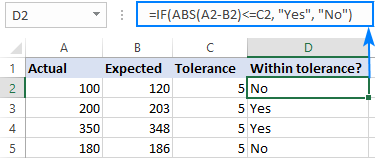
Jak sumować wartości bezwzględne w programie Excel
Aby uzyskać suma bezwzględna wszystkich liczb w danym zakresie, należy użyć jednego z poniższych wzorów:
Formuła matrycy:
SUM(ABS( zakres ))Regularna formuła:
SUMA(ABS( zakres ))W pierwszym przypadku używasz formuły tablicowej, aby zmusić funkcję SUM do zsumowania wszystkich liczb w określonym zakresie. SUMPRODUCT jest z natury funkcją typu tablicowego i może obsługiwać zakres bez dodatkowych manipulacji.
W przypadku liczb, które mają być sumowane w komórkach A2:B5, każda z poniższych formuł zadziała znakomicie:
Formuła tablicowa, uzupełniona przez naciśnięcie klawiszy Ctrl + Shift + Enter :
=SUMA(ABS(A2:B5))
Zwykła formuła, zakończona zwykłym naciśnięciem klawisza Enter:
=SUMA ILOCZYNÓW(ABS(A2:B5))
Jak widać na poniższym zrzucie ekranu, obie formuły sumują wartości bezwzględne liczb dodatnich i ujemnych, ignorując znak:

Jak znaleźć maksymalną/minimalną wartość bezwzględną
Najprostszym sposobem uzyskania minimalnej i maksymalnej wartości bezwzględnej w programie Excel jest użycie następujących formuł tablicowych.
Maksymalna wartość bezwzględna:
MAX(ABS( zakres ))Minimalna wartość bezwzględna:
MIN(ABS( zakres ))Przy naszym przykładowym zbiorze danych w formacie A2:B5 formuły przyjmują następujący kształt:
Aby uzyskać maksymalną wartość bezwzględną:
=MAX(ABS(A2:B5))
Aby znaleźć wartość bezwzględną min:
=MIN(ABS(A2:B5))
Należy pamiętać o prawidłowym uzupełnieniu formuł tablicowych poprzez wciśnięcie klawiszy Ctrl+Shift+Enter.
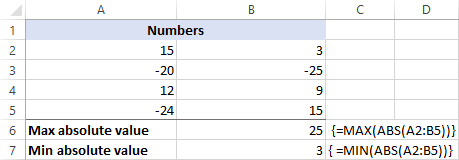
Jeśli nie lubisz używać formuł tablicowych w swoich arkuszach, możesz oszukać funkcję ABS, aby przetwarzała zakres, zagnieżdżając ją w funkcji macierz argumentu funkcji INDEX, jak pokazano poniżej.
Aby uzyskać maksymalną wartość bezwzględną:
=MAX(INDEX(ABS(A2:B5),0,0))
Aby uzyskać minimalną wartość bezwzględną:
=MIN(INDEX(ABS(A2:B5),0,0))
Działa to, ponieważ formuła INDEX z suma wierszy oraz kolumna_num argumenty ustawione na 0 lub pominięte powodują, że Excel zwraca całą tablicę, a nie poszczególne wartości.

Jak uśrednić wartości bezwzględne w programie Excel
Formuły, których użyliśmy do obliczenia wartości bezwzględnej min/max, mogą również uśredniać wartości bezwzględne. Będziesz musiał tylko zastąpić MAX/MIN funkcją AVERAGE:
Formuła matrycy:
=MAX(ABS( zakres ))
Regularna formuła:
=ŚREDNIA(INDEX(ABS( zakres ),0,0))
Dla naszego przykładowego zestawu danych formuły przebiegałyby następująco:
Formuła tablicowa do uśredniania wartości bezwzględnych (wprowadzana przez naciśnięcie Ctrl + Shift + Enter ):
=MAX(ABS(A2:B5))
Zwykły wzór do uśredniania wartości bezwzględnych:
=ŚREDNIA(INDEX(ABS(A2:B5),0,0))

Więcej przykładów wzorów na wartość bezwzględną
Oprócz typowych zastosowań wartości bezwzględnej zademonstrowanych powyżej, funkcja ABS w Excelu może być używana w połączeniu z innymi funkcjami do obsługi zadań, dla których nie ma wbudowanego rozwiązania. Poniżej znajduje się kilka przykładów takich formuł.
Uzyskaj datę najbliższą dzisiejszemu dniu - wartość bezwzględna jest używana do uzyskania daty najbliższej dzisiejszemu dniu.
Oblicz rangę według wartości bezwzględnej - uszereguj liczby według ich wartości bezwzględnych ignorując znak.
Wyodrębnij część dziesiętną liczby - uzyskaj część ułamkową liczby jako wartość bezwzględną.
Uzyskaj pierwiastek kwadratowy z liczby ujemnej - weź pierwiastek kwadratowy z liczby ujemnej tak, jakby to była liczba dodatnia.
Oto jak zrobić wartość bezwzględną w Excelu za pomocą funkcji ABS. Formuły omawiane w tym tutorialu są bardzo proste i raczej nie będziesz miał trudności z dostosowaniem ich do swoich arkuszy. Aby przyjrzeć się bliżej, zapraszamy do pobrania naszego przykładowego skoroszytu Wartość bezwzględna w Excelu.
Dziękuję za przeczytanie i mam nadzieję, że zobaczymy się na naszym blogu za tydzień!

